# テーブルデータの表示、フィルタリング、ソート
WorkatoのUIでテーブルデータを表示することができます。データテーブルインターフェースでは、フィルタリング、ソート、列データの非表示/表示が可能です。
デフォルトでは、インターフェースはデータテーブルの最初の200(二百)レコードを表示します。テーブルをスクロールすると、Workatoは自動的に追加のページを読み込みます。
# フィルタリング
データを整理するためにカスタムフィルタを作成できます。利用可能なフィルタの種類は、フィルタ対象の列のデータ型に依存します。複数のフィルタを追加することができます。すべてのフィルタはANDで連結されます。
ユーザーが作成したフィルタは大文字と小文字を区別します。
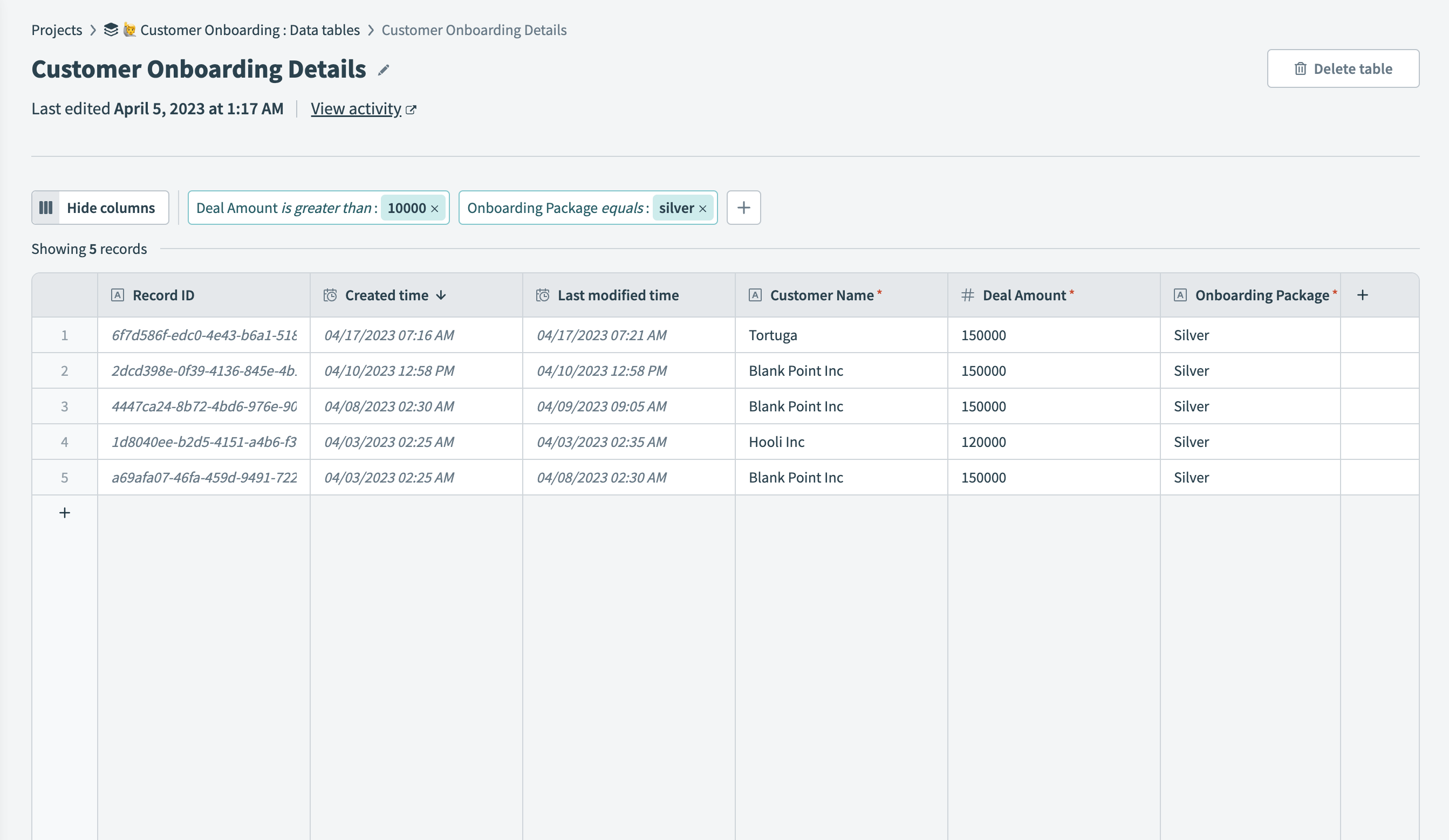 複数のフィルタでレコードをフィルタリングする
複数のフィルタでレコードをフィルタリングする
フィルタを作成するには:
+ フィルタを追加 をクリックします。
フィルタを適用する列を選択します。
フィルタの種類を選択します。
値を入力します。
✓(チェックマーク)をクリックします。
# 利用可能な演算子
利用可能な演算子の一覧については、列の型のドキュメントを参照してください。
# ソート
個々の列で昇順または降順にデータをソートします。
1つの列でソートした後に別の列でソートすると、最新のソートが以前のデータのソートより優先されます。
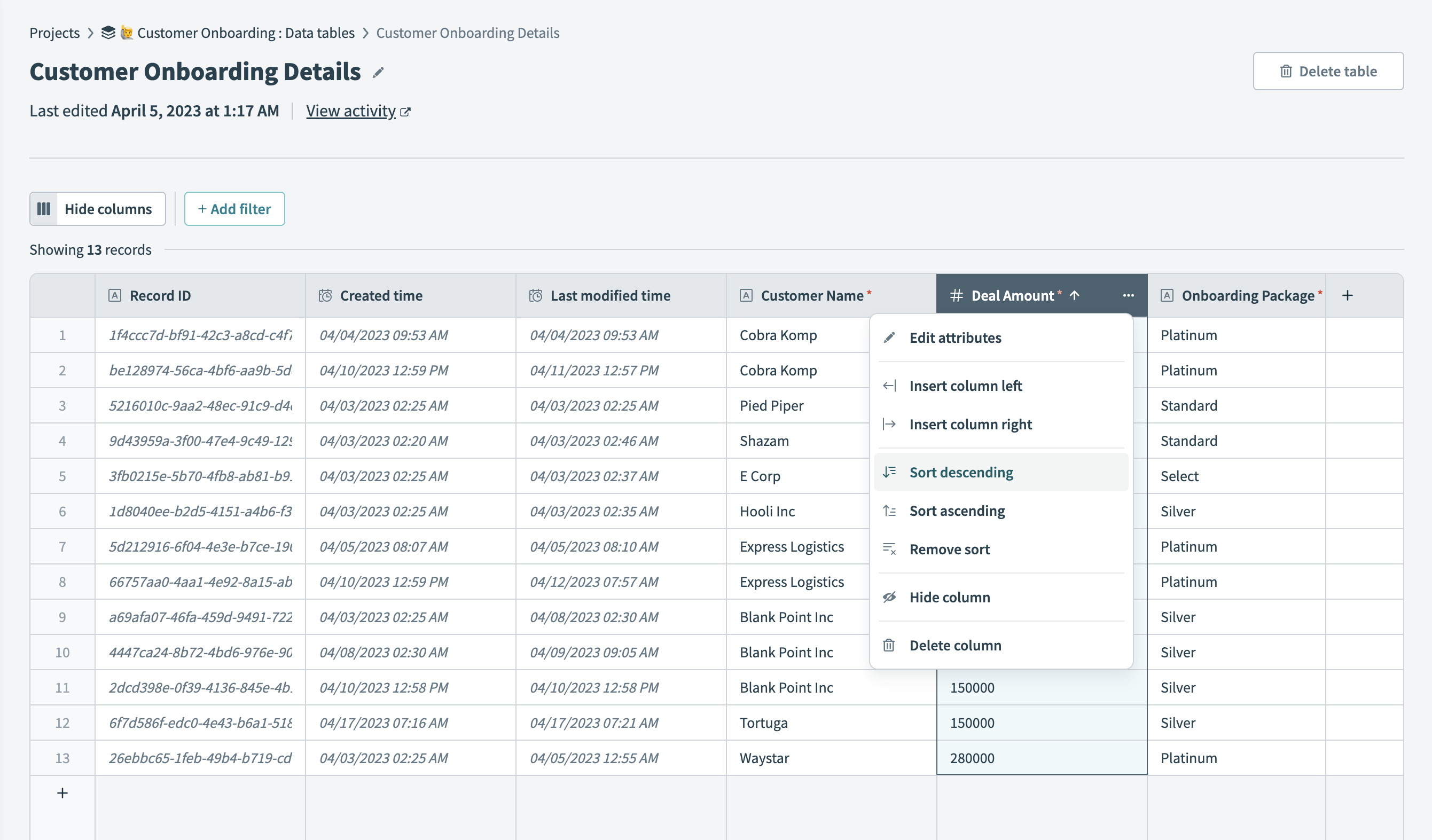 列データのソート
列データのソート
列データをソートするには:
ソートする列を選択します。
列名の横にある ...(省略記号)をクリックします。
降順でソート または 昇順でソート を選択します。
列名の横の ↑(矢印)をクリックすることでソートの方向を逆にすることもできます(任意)。
- 降順でソート
-
列データを降順でソートします。
たとえば、テキストフィールドは逆のアルファベット順、数値フィールドは最大から最小へ、日付フィールドは最新から最も遠いものへソートされます。ソートされた列の末尾にはNull値が表示されます。 - 昇順でソート
-
列データを昇順でソートします。
たとえば、テキストフィールドはアルファベット順、数値フィールドは最小から最大へ、日付フィールドは最も遠い過去から現在の時刻へソートされます。ソートされた列の先頭にはNull値が表示されます。
# 列の非表示と表示
テーブルの列を非表示または表示することができます。デフォルトでは、Workatoはすべての自動生成された列を非表示にします。
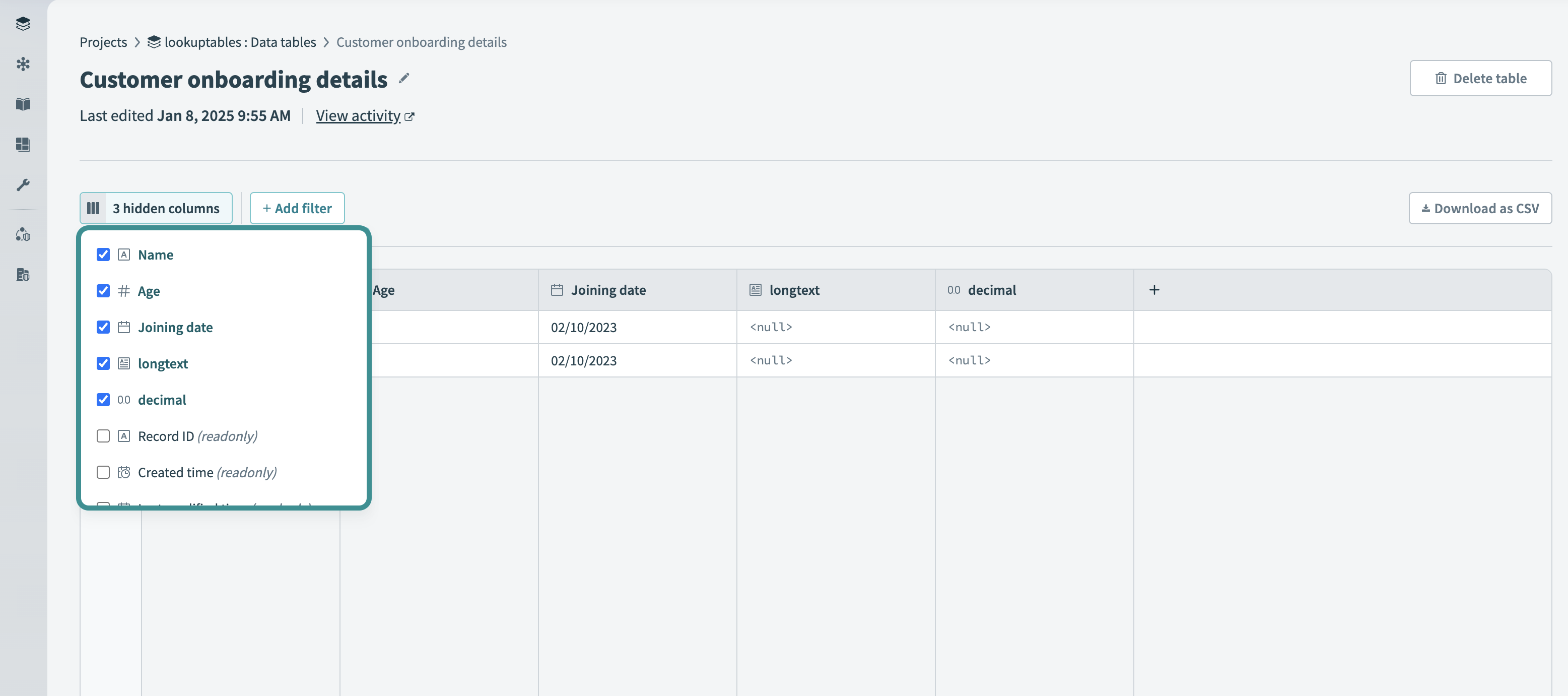 列の非表示/表示のための列名の選択/選択解除
列の非表示/表示のための列名の選択/選択解除
テーブルで列を非表示にすると、Workatoは 非表示の列数 ボタンの数値を更新して通知します。たとえば、新しいテーブルを作成すると、このボタンには 3つの非表示の列 と表示され、Workatoがデフォルトで非表示にする3つの自動生成された列を参照しています。追加の列を非表示にすると、Workatoはこのボタンを更新します。
列を非表示または表示するには:
列を非表示/X個の非表示列 をクリックします。
Workatoは列のリストを表示します。
列名を選択解除することで列を非表示にします。
逆に、列を表示するには、その列名を選択します。
Last updated: 2024/2/13 16:59:53